綠毒 綠雨 分別由兩個 不同的破解團隊 所製作的
綠毒 是由 Dev Team 這個外國專門破解 IPHONE的團隊研發
而 綠雨 則是由 天才小子 Geohot 大神所發佈
但他們相同的是 使用同一個由Geohot 所發佈的漏洞
所製作而成的 JB 越獄工具
而目前 綠毒 綠雨 所支援的越獄版本
IPHONE為 IOS 4.0.1 到 4.1
如何 查看 你的 iPhone / IPad 韌體版本
這次我們 以 綠毒 為 教學
準備物
1.IPHONE / IPAD 一台........(有點廢話)
2.電腦一台
網路環境 最少要有3G 最好是在WiFi 網路 的情況下(要能連上網)
3.電腦要安裝好 ITUNE 10
ITUNE10下載點http://www.apple.com/tw/itunes/download/
4.IPHONE / IPAD USB 連接線
5.把IPHONE / IPAD 插上 USB 連接線 並 與電腦連接好
下載綠毒
進入 綠毒的 網站 點選 WINDOWS 的圖片下載
http://www.greenpois0n.com/
或是
點選我 直接下載WINDOWS 的綠毒
建議把下載回來的ZIP壓縮檔 解開後的檔案 greenpois0n.exe
放置在 C曹 C:\
這樣會比較單純些......
雙擊 greenpois0n.exe 這個運用程式後
會出現 下面的視窗
圖片中間
的按鈕意思為
如何進入DFU模式
點擊後 進入教學
圖中所顯示為如何
進入DFU模式的英文教學
簡單來說
首先 IPHONE/IPAD使用 USB連接線 連接於電腦
1.把HOME圓鍵 和 IPHONE/IPAD 右上方的電源鍵 同時按住
2.約五秒後 IPHONE/IPAD 會自行完全切斷電源 (螢幕瞬間熄掉)
(電源切斷後 電腦會發出 ""嘟嘟"" 一聲)
3.這時 HOME圓鍵 和 IPHONE/IPAD 右上方的電源鍵 都不要放開
4.心中 默數5秒 ~ 5秒後 HOME鍵持續按著 ~~~放開 右上方的 電源鍵
5.這時就會聽到 電腦發出 ""滴嘟"" (或是看到 電腦右下角 開始偵測到DFU裝置)
6.而同時 ITUNE 則會跳出 "偵測到一個回覆模式的IPHONE" 這時才能放開home鍵

***電腦端 有上面找到硬體 驅動的顯示才能 放開home鍵

而原本綠毒程式
左下角的Jailbreak!
若變成可以按的按鈕
也表示DFU模式啟動成功
如果還是有聽沒有懂 還是不會 進入DFU模式
OK........ 來個 教學影片 照者做
接下來點擊 Jailbreak!按鈕 開始 越獄
點擊 Jailbreak!按鈕 開始 越獄
電腦端 會自動運行程式
這中間 大約會運行5分鐘 左右 一切都是自動化
運行中 IPHONE/ IPAD
會出現這樣很多在跑程式的樣子
放心 這是正常現象
等一切完成 它會自動重開機回到桌面
最後 iphone/ ipad 會重開機回到桌面
桌面上 會多一個Loader
點擊 Loader
提醒各位朋友 這時務必使IPHONE/IPAD連上網路
建議是WIFI
點擊 Cydia 的選項圖示
來進行安裝 Cydia
提醒各位朋友 這時務必使IPHONE/IPAD連上網路
建議是WIFI
看到這個百分比
表示 正在由 網路 下載安裝
安裝完成後
會跳出一個對話框
詢問你 是否要移除 這個Loader引導程式
那我們就可點Remove 移除掉他
這樣一來就讓桌面乾淨一些
(基本上引導程式 安裝完Cydia後就沒有用了)
跳回桌面
就會看到 Cydia 這程式
已經安裝好在桌面上了
整個越獄過程 在youtube 上的網友的錄影教學
第一次 進入 Cydia
會詢問你 的使用身份
一般來說 都是選取第一個
通常來說 第一次進入cydia
會提示要更新軟體
我們可以選擇第2個 全部更新
點入全部更新後 再點確認進行安裝
安裝完 更新後 就可以按回到cydia
回到cydia 的主畫面
如果沒有提示更新
可以自己進入Cydia 點選下方中間的
更新 Update 進行更新
更新完後 才來是 安裝後續其他軟體 如 SBSettings .........等
備註 最近用綠毒刷IPHONE4 發現 都要重複
DFU 刷綠毒 >失敗>DFU 刷綠毒 >失敗>DFU 刷綠毒 >失敗>DFU 刷綠毒>成功
也就是說要重複動作三次才會成功 怪勒
Enjoy~~~
教學原創 禁止複製轉貼 如果覺得我這篇教學對您有幫助
讀取圖片
按任意鍵來取消
圖片不可讀





















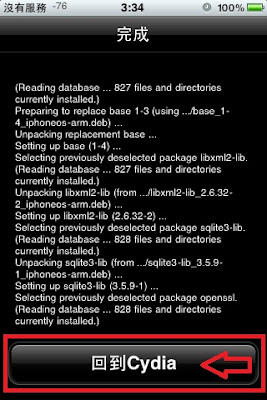



沒有留言:
張貼留言